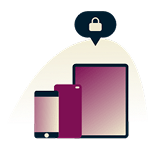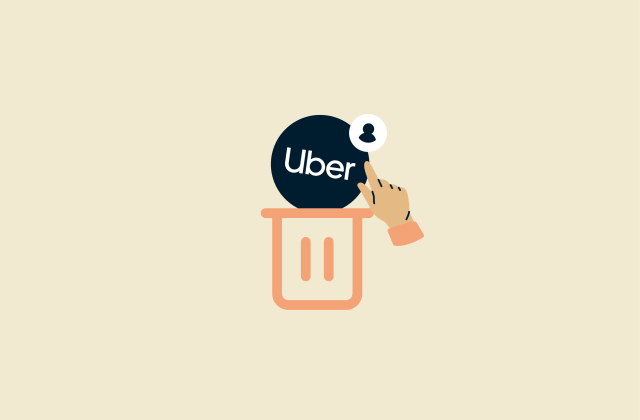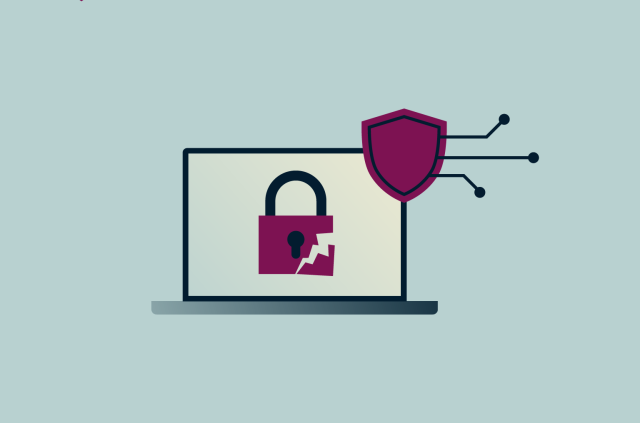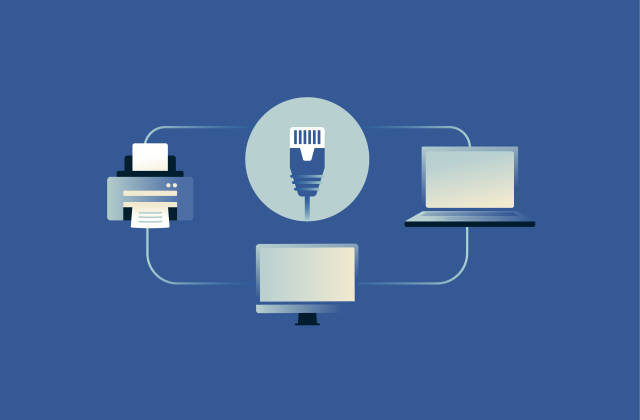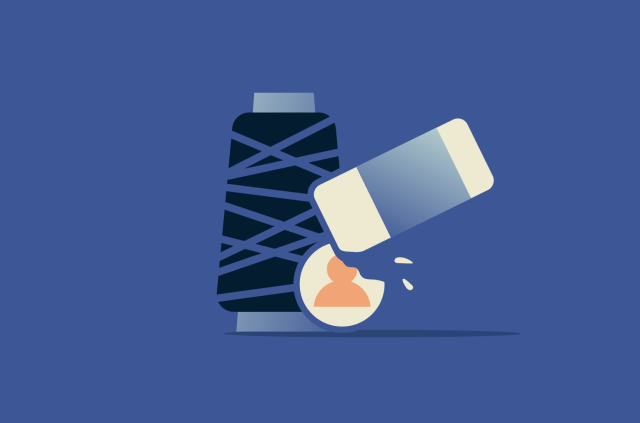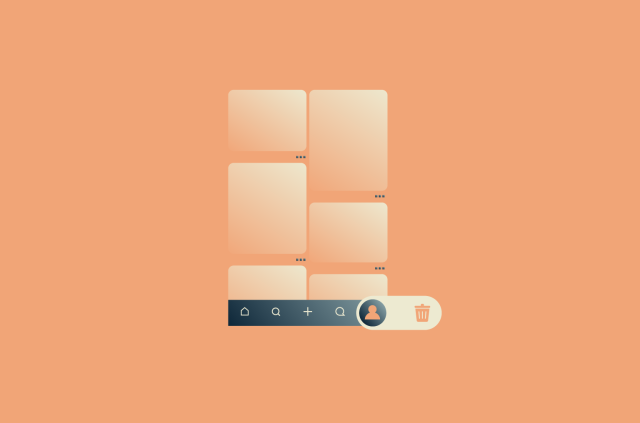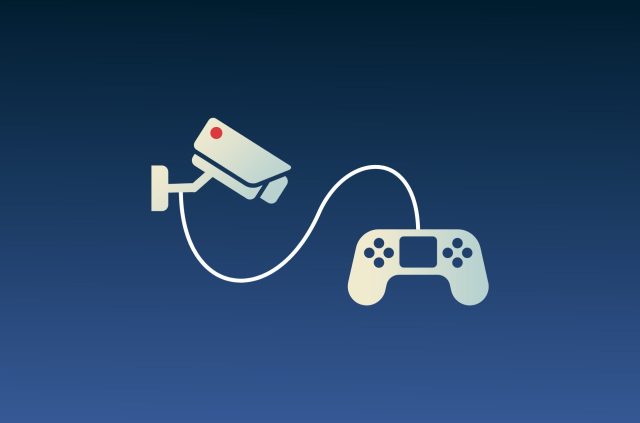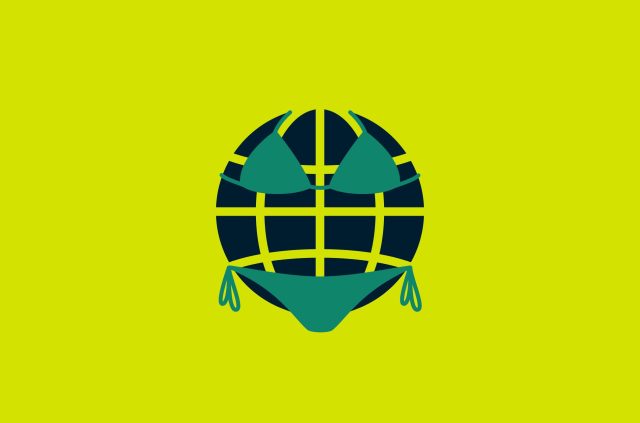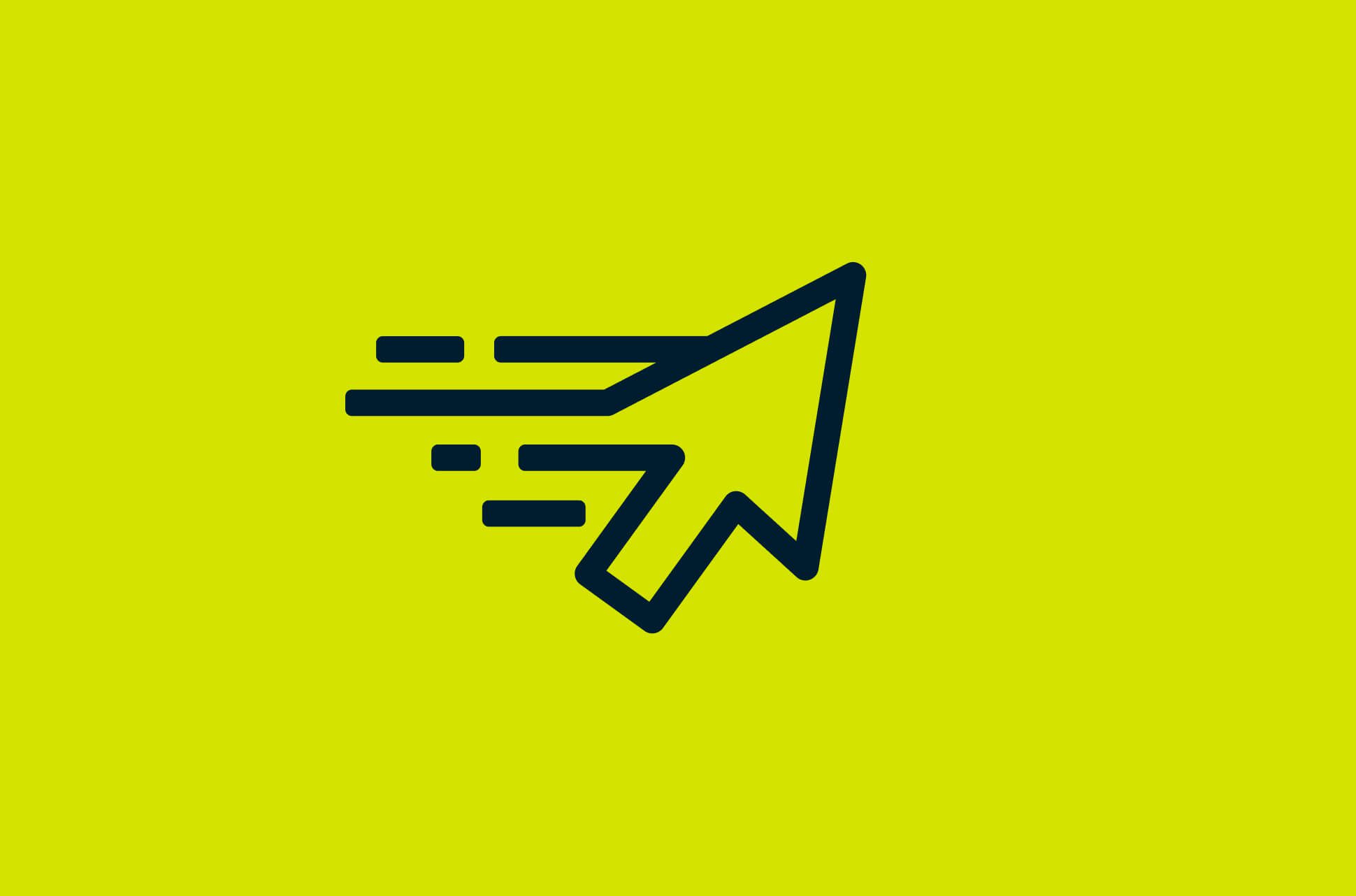
Gracias a las millones de personas que pueden jugar al mismo tiempo, Fortnite se considera uno de los videojuegos más populares de la historia. Con tantos rivales buscando alcanzar la gloria, ¿cómo es posible tener alguna ventaja, especialmente cuando hay lag?
¿Dónde está disponible Fortnite?
Computadoras de escritorio y laptops
Fortnite está disponible en Windows a través del iniciador de Epic Games que en estos momentos no está siendo actualizado para macOS.
Consolas
En PlayStation 4, 4 Pro y 5, Fortnite está disponible digitalmente en PlayStation Store y en formato físico en discos.
En Xbox One, One X, One S, Series X y Series S, Fortnite está disponible digitalmente en la Microsoft Store, mediante la nube en Xbox Cloud Gaming, y en formato físico en discos.
En Nintendo Switch, Fortnite está disponible digitalmente en la Nintendo Store y en formato físico en cartuchos.
Teléfonos
En dispositivos Android, el juego ya no está disponible en la Google Play Store, sino directamente en Epic Games o en la Samsung Galaxy Store. Fortnite también está disponible para Android en las plataformas de videojuegos en la nube Xbox Cloud Gaming y GeForce Now.
En iOS y dispositivos iPadOS, solo es posible jugar Fortnite en las plataformas de videojuegos en la nube mencionadas anteriormente.
Lea aquí para informarse sobre cómo jugar al Fortnite en dispositivos móviles.
¿Por qué tengo lag en Fortnite?
Hay una gran variedad de posibles culpables de sus problemas de lag.
Limitaciones del ISP
Las limitaciones de ancho de banda se dan cuando el proveedor del servicio de internet (ISP) provoca intencionalmente que su conexión de internet sea más lenta dependiendo de lo que usted esté haciendo. Los ISP suelen hacerlo para mantener algo de margen en el uso de datos durante los períodos pico. Los ISP también dicen que lo hacen para disminuir la congestión de la red, pero esa no siempre es la razón.
Software desactualizado
Es importante que su software siempre esté actualizado, ya que esto le mantendrá protegido frente a amenazas nuevas. No ignore las alertas de actualización. Debido al tamaño y el número de jugadores activos diarios de Fortnite, no es sorpresa que se necesiten actualizaciones continuas.
Siga leyendo: ¿Por qué no debe ignorar los mensajes de “Actualice su dispositivo”?
Servidores sobrecargados
Con millones de jugadores diarios compitiendo a la vez, es muy posible que los servidores sobrecargados sean la razón tras el lag en Fortnite. Es decir: hay demasiados jugadores y el servidor no puede con todos ellos.
Mala conexión a internet
Su conexión a internet doméstica puede afectar su experiencia de Fortnite, desde dónde ubica el router hasta la calidad del cable que usa. Hay otros factores posibles a tener en cuenta como el malware, las aplicaciones que usan mucho ancho de banda y que haya excedido el límite de datos.
Siga leyendo: ¿Por qué mi internet va tan lenta? Y cómo arreglarla
Problemas del ISP
También es posible que su ISP sea el culpable de sus problemas de lag. Es una lástima, pero, de ser así, no está en sus manos solucionar este problema. Si tiene datos móviles, úselos para monitorear los datos de salida de su ISP en la página web de estos.
Requisitos del sistema
Computadoras de escritorio y laptops
En computadoras con Windows, se recomienda tener las siguientes especificaciones en su dispositivo para poder jugar cómodamente a Fortnite en computadoras de escritorio o laptops:
Requisitos de sistema recomendados
Tarjeta de video: Nvidia GTX 960, AMD R9 280 o equivalente DX11 GPU
Memoria de video: 2 GB VRAM
Procesador: Core i5-7300U 3,5 GHz, AMD Ryzen 3 3300U o equivalente
Memoria: Más de 8 GB de RAM
Sistema operativo: Windows 10 de 64 bits
Requisitos mínimos del sistema
Tarjeta de video: Intel HD 4000 en PC; Intel Iris Pro 5200
Procesador: Core i3-3225 3,3 GHz
Memoria: 4 GB de RAM
Sistema operativo: Windows 7/8/10 de 64 bits o Mac OS Mojave 10.14.6
Especificaciones épicas de requisitos
Tarjeta de video: Nvidia GTX 1080, AMD Radeon RX 5700 XT o equivalente GPU
Memoria de video: Más de 4 GB de VRAM
Procesador: Intel Core i7-8700, AMD Ryzen 7 3700x o equivalente
Memoria: Más de 16 GB de RAM
Disco Duro: Disco NVMe
Sistema operativo: Windows 10 de 64 bits
Usted puede encontrar más información sobre los requisitos del sistema para Fortnite en Epic Games aquí.
Teléfonos
Se recomiendan las siguientes especificaciones para jugar Fortnite con comodidad en dispositivos móviles:
Juego nativo en dispositivos Android
GPU: Adreno 530 o superior, Mali-G71 MP20 o Mali-G72 MP12 o superior
Procesador: ARM64
Memoria: Más de 4 GB de RAM
Sistema operativo: Android OS 8.0 o superior de 64 bits
Juego en dispositivos móviles Android en la nube
Los requisitos del sistema para jugar Fortnite en Android por la nube son distintos en cada plataforma.
Xbox Cloud Gaming
Android 6.0 o superior y Bluetooth 4.0 o superior
GeForce Now
Android 5.0 o superior, compatibilidad con OpenGL ES2.0 y más de 1 GB de RAM
Juego en dispositivos iOS en la nube
Los requisitos de sistema para jugar Fortnite en iOS cambian en cada plataforma.
Xbox Cloud Gaming
iOS 14.4 o superior y Bluetooth 4.0 o superior
GeForce Now (iOS Safari)
iOS 14.3 o superior
Consolas de videojuegos
En PlayStation y Xbox, son necesarios estos requisitos para jugar con comodidad Fortnite a 120 FPS:
PlayStation 5
Para llegar a tener 120 FPS en PlayStation 5, la resolución máxima se baja de 4K a 1440p. Si quiere ver esta opción en Fortnite, asegúrese de que esté activado el “Modo de rendimiento” en los ajustes de la consola.
Puede encontrarlos aquí: “Ajustes de juegos/aplicaciones y datos guardados”> “Ajustes predefinidos del juego”> “Modo de rendimiento” en el menú del juego.
Xbox Series X/S
Si desea jugar a 120 FPS en Xbox Series X, es necesario bajar la resolución máxima de 4K a 1440p y, en Xbox Series S, de 4K a 1080p.
Active estos ajustes al habilitar el “Modo de 120” en los ajustes de la consola.
Cómo arreglar el lag en Fortnite
Actualice el software
Como se ha mencionado antes, es importante que su software esté siempre al día para que esté garantizada su protección frente a problemas de malware, errores del software y puntos de vulnerabilidad. Esto también incluye mantener actualizado el sistema operativo.
Por lo general, Fortnite debería actualizarse solo de forma automática o avisarle cuando haya actualizaciones. Si no lo está haciendo, intente activarlo de la siguiente manera:
Windows
Usted puede actualizar Fortnite automáticamente en el iniciador de Epic Games por los Epic Online Services. También puede encontrar una guía sobre cómo usar este servicio aquí.
PlayStation 4 y 4 Pro
Seleccione Fortnite en su pantalla de inicio y pulse “OPCIONES” para ver el menú de opciones. Seleccione “Verificar actualizaciones” y actualice el juego si hay alguna disponible.
Como alternativa, usted puede actualizar el juego automáticamente al abrir la pantalla de inicio y yendo a “Ajustes” > “Sistema” > “Descargas automáticas” y activando todas las opciones disponibles. Tenga en cuenta que esto también mantendrá al día todos los demás juegos de PS4/PS4 Pro.
PlayStation 5
Seleccione Fortnite en la pantalla de inicio y pulse ☰ para obtener el menú de opciones. Seleccione “Verificar actualizaciones” y actualice el juego si hay alguna disponible.
Otra forma de hacerlo es provocando que el juego se actualice automáticamente. Para ello, debe ir a la pantalla de inicio y luego a “Ajustes” > “Sistema” > “Software del sistema” > “Actualización del software del sistema y ajustes”. Una vez allí, active “Descargar archivos automáticamente” e “Instalar archivos automáticamente”. Tenga en cuenta que esto también mantendrá todos los demás juegos de PS5 al día.
Xbox One y Series X/S
En la pantalla de inicio, vaya a “Mis juegos y aplicaciones” > “Actualizaciones” y actualice el juego si tiene alguna opción disponible.
Como otra opción, usted puede hacer que el juego se actualice automáticamente yendo a su pantalla de inicio y luego ir a “Perfil y sistema” > “Configuración” > “Sistema” > “Actualizaciones” y activa todas las opciones disponibles. Tenga en cuenta que esto actualizará todos los demás juegos en sus dispositivos Xbox.
Nintendo Switch
En su pantalla de inicio, toque el ícono de Fortnite y toque en “Actualizar”.
Otra opción que tiene es mantener los juegos actualizados automáticamente yendo a la pantalla de inicio y luego a “Configuración” > “Sistema” > “Actualizar programas automáticamente”. Tenga en cuenta que esto mantendrá actualizados todos los juegos de Switch.
Actualice los controladores
Mantener los controladores de tarjeta gráfica y de red al día en su computadora o laptop le ayudará a que no tenga incompatibilidades que pudieran causar lag o problemas de caída de FPS. Asegúrese de revisar si hay actualizaciones de controladores para la tarjeta gráfica en la página web del fabricante.
Cámbiese a una conexión Ethernet
Para los dispositivos compatibles —Windows, PlayStation y Xbox— cambiar la conexión de una wifi a un cable Ethernet puede ser una opción más estable que potencie su conexión a internet.
Ajuste la configuración de gráficos
Ajustar la configuración de gráficos le ayudará a quitarle un posible peso extra a la potencia de procesamiento. Si su sistema cumple con los requisitos mínimos mencionados anteriormente, esta no debería ser la causa del lag que está teniendo.
Si juega en PC, Epic Games ofrece ahora una opción de Modo de rendimiento diseñada para brindarle el mejor rendimiento según el hardware disponible.
Para ajustar su configuración de video en Windows, desde el menú principal, ir a “Configuración” > “Video”. Allí, puede ajustar el límite de fotogramas por segundo, configuración predeterminada de calidad y ajustes de antialiasing y superresolución.
Cambie de plataforma
Debido a que Fortnite es un juego de compatibilidad cruzada, los jugadores pueden jugar a la vez en una gran variedad de plataformas y dispositivos. ¿Tiene problemas en su laptop? Cambie a un teléfono. ¿Su teléfono le está dando problemas? Cambie a una consola. A diferencia de las computadoras y teléfonos, las consolas ya deberían estar optimizadas para que tenga el mejor rendimiento de juego, especialmente si el software está al día.
Use una VPN
Si usa una VPN mientras juega Fortnite, esto le va a ayudar a no tener lag ocasionado por las limitaciones que impone su ISP o por servidores llenos. De hecho, hay muchos beneficios para jugar online como:
- Protección contra ataques DDoS.
- Menos ping para que cada segundo cuente.
- Acceso a servidores rápidos en 105 países.
Da el primer paso para protegerte en Internet. Prueba ExpressVPN sin riesgos.
Obtén ExpressVPN